Otvorite svoje slike u uvelike proširenom svijetu boja jednom jednostavnom, ali važnom izmjenom postavki boja u Photoshopu. Saznajte više o prostorima boja, radnim prostorima, zadanom sRGB prostoru boja i zašto je Adobe RGB bolji izbor.
Adobe Photoshop je najmoćniji i najpopularniji uređivač slika na svijetu. Kao fotografi, vjerujemo Photoshopu da će pomoći da naše fotografije izgledaju najbolje. Stoga vas može iznenaditi kad saznate da zadane postavke Photoshopa sprečavaju vaše fotografije da izgledaju onako kako bi trebale. Postavke boja u Photoshopu određuju raspon boja koji nam je dostupan pri uređivanju slika. Više boja znači više potencijalnih detalja na našim fotografijama. Više boja također nam pruža bogatije, živopisnije i zasićenije boje. A ljepše boje znače bolje slike, kako na zaslonu, tako i u ispisu.
Ipak, zadane postavke Photoshopa boja neće vam dati više boja. U stvari, zadane postavke daju vam manje boja. U ovom ćemo vodiču pogledati zašto Adobe misli da je manje boja bolje. Naučit ćemo gdje pronaći Photoshopove postavke boja kako bismo ih mogli promijeniti. A pogledat ćemo jednu važnu postavku koju moramo promijeniti kako bismo proširili našu paletu boja i pomogli da naše slike izgledaju još bolje. Koristit ću Photoshop CC, ali postavke boja u Photoshopu sada su iste kao i godinama. Ako koristite Photoshop CS6 ili starije verzije, jednostavno možete slijediti dalje.
Ovo je lekcija 5 od 8 u 1. poglavlju - Prvi koraci s Photoshopom.
Gdje pronaći postavke Photoshop boja
U Photoshopu postavke boja nalaze se u izborniku Edit . Idite do izbornika Uredi u traci izbornika na vrhu zaslona. Zatim odaberite Postavke boje :
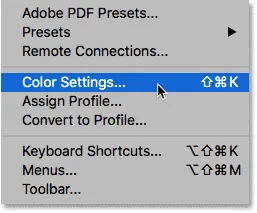
Da biste otvorili postavke boja, idite na Uredi> Postavke boje.
Dijaloški okvir postavki boja
Otvorit će se dijaloški okvir Postavke boje. Ako nikada prije niste vidjeli dijaloški okvir Postavke boje, u početku može izgledati zastrašujuće. Ali kao što ćemo vidjeti, većina Photoshop-ovih zadanih postavki boja je u redu. U stvari, postoji samo jedna postavka koju trebamo promijeniti:
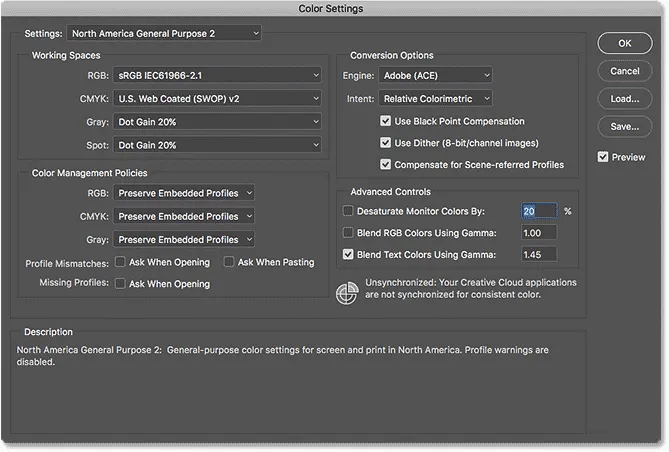
Dijaloški okvir Postavke boje Photoshopa.
Novi tamniji dijaloški okvir
Dijaloški okvir Postavke boje može izgledati drugačije na vašem zaslonu, ovisno o verziji Photoshopa koju koristite. Adobe je dijaloške okvire učinio tamnijim u najnovijim verzijama Photoshopa CC. Photoshop CS6 i stariji rabe lakše dijaloške okvire. Posebna nijansa sive koju vidite nije bitna. Postavke boje su iste.
Također, u Photoshopu CS6 i starijim verzijama neke su naprednije postavke boja po defaultu su skrivene. Možete im pristupiti klikom na gumb Više mogućnosti . No, ne trebamo mijenjati nijednu naprednu mogućnost, pa ih možete sa sigurnošću ostaviti skrivenima.
Zadane postavke postavki boje
Photoshop prema zadanim postavkama koristi postavljenu kolekciju postavki boja poznatih kao Sjeverna Amerika Opća svrha 2 . Ako ste u nekom drugom dijelu svijeta, vaša će se postavka možda imenovati nečim drugačijim. Ako jeste, to je u redu, jer ionako ćemo napraviti svoju promjenu:
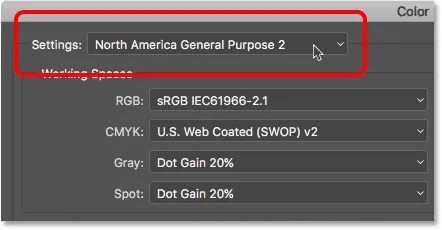
Zadana unaprijed postavljena "Sjeverna Amerika opće namjene 2".
Photoshopovi radni prostori
Ako pogledamo izravno ispod naziva unaprijed, pronaći ćemo odjeljak Radni prostori . Radni prostor kaže Photoshopu koji će prostor u boji koristiti za različite situacije. Na primjer, Photoshop koristi prostor u jednoj boji za prikazivanje slika na ekranu. Ali koristi drugi prostor u boji za ispis. Prostor boja određuje raspon boja koje su dostupne. Neki prostori u boji nude širi raspon boja od drugih. Poseban raspon boja koji nudi prostor boja poznat je pod nazivom raspon boja.
Četiri su mogućnosti (četiri različite situacije) navedene u odjeljku Radni prostori. Te su opcije RGB, CMYK, siva i mrlja. Od četiri, jedini koji nas zanima je prvi, RGB . To je zato što je RGB onaj koji Photoshop koristi za prikazivanje naših slika na ekranu. Ostale tri mogućnosti (CMYK, siva i mrlja) imaju veze s komercijalnim tiskom. Ovdje smo za naše potrebe, a osim ako ne radite s komercijalnim pisačem, možete ostaviti sve tri opcije postavljene na njihove zadane vrijednosti.
Radni prostor RGB
Pogledajmo radni prostor RGB. RGB označava Crvenu, Zelenu i Plavu . To je radni prostor koji Photoshop koristi za prikazivanje i uređivanje slika. Crvena, zelena i plava su tri glavne boje svjetla . Vaš monitor računala, pametni telefon, tv i svaka druga vrsta zaslona RGB je uređaj. RGB uređaji miješaju različite količine crvene, zelene i plave svjetlosti da bi se prikazala svaka boja koju vidimo na ekranu.
Photoshop koristi i RGB. Koristi kanale u boji za miješanje različitih količina crvene, zelene i plave za prikaz svih boja koje vidimo na našim slikama. Točan raspon boja koje će Photoshop reproducirati određuje se prostorom boja koji smo odabrali kao naš RGB radni prostor. Photoshop prema zadanom postavlja radni prostor RGB na sRGB :
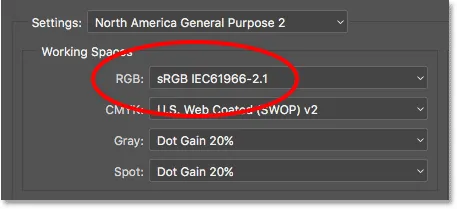
Zadani radni prostor Photoshopa za RGB je sRGB.
Prostor u boji sRGB
Prostor boja sRGB stvorili su 1996. Hewlett-Packard i Microsoft. Dizajniran je kao standard koji se temelji na rasponu boja dostupnih na tipičnom monitoru niske klase računala. I danas većina monitora može prikazati samo sRGB raspon boja. Zbog toga je sRGB zadani prostor boja za web. Digitalni fotoaparati obično imaju zadani prostor u boji postavljen na sRGB. U stvari, mnogi fotografi nisu svjesni da je u izborniku njihove kamere ugrađena opcija Color Space. Vaš je kućni tintni pisač zadano postavljen za primanje sRGB slika. Pa čak i od komercijalnih tiskarskih laboratorija obično se očekuje da spremite svoje slike u sRGB prostoru boja.
Iz svih ovih razloga Adobe je odlučio da je najbolje postaviti Photoshop zadani RGB radni prostor na sRGB. Uostalom, sRGB je siguran izbor. Ali siguran izbor nije uvijek najbolji izbor. Kada je u pitanju uređivanje slika u Photoshopu, "sigurni" i "najbolji" definitivno nisu isti. Razlog je taj što od svih RGB prostora boja koje možemo izabrati, sRGB sadrži najmanji raspon boja .
Ljudsko oko vs sRGB
Da bismo ilustrirali problem, pogledajmo graf. Ovaj grafikon prikazuje raspon boja koji nam je dostupan za rad u sRGB prostoru boja. Vanjsko zakrivljeno područje predstavlja sve boje koje ljudsko oko može vidjeti. To nije pravi prikaz jer ne pokazuje vrijednosti svjetline. Ali još je dovoljno da nam daju opći osjećaj što se događa. Unutar većeg oblika je mali trokut. Područje unutar trokuta predstavlja sRGB raspon boja. Nijedna boja izvan trokuta nije dostupna u sRGB. To znači da mnoge bogatije, zasićenije i živopisnije boje, posebno u zelenilu i cijanu, nisu dostupne u sRGB prostoru boja:
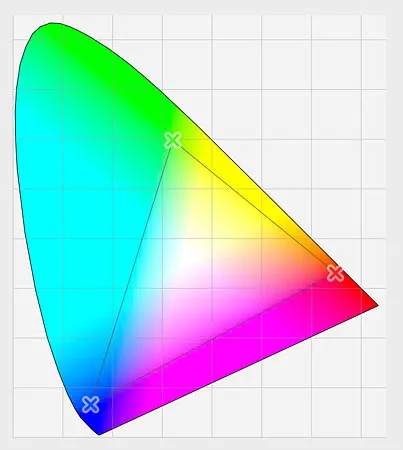
Grafikon koji prikazuje boje koje možemo vidjeti (vanjski oblik) i što sRGB može prikazati (unutarnji trokut).
Prostor boja Adobe RGB
Iako je sRGB daleko najčešće korišteni RGB prostor u boji, to nije jedini. A, budući da nudi najmanju paletu boja, također nije najbolja. Bolji izbor je Adobe RGB (1998) . Adobe RGB stvorio je 1998. (što objašnjava i naziv) nudi širi raspon boja od sRGB. Njegova prvotna svrha bila je pomoći našim fotografijama da izgledaju bolje kada su tiskane. Iako pisači mogu ispisati daleko manje boja od broja boja dostupnih u sRGB, oni mogu reproducirati više dubljih, zasićenih boja koje su naše oči sposobne vidjeti. Mnogi tintni pisači višeg ranga imaju mogućnost prelaska sa sRGB na Adobe RGB prostor u boji tako da naši ispisi mogu imati koristi od proširenog raspona boja.
Digitalni fotoaparati također mogu snimiti puno više boja od onoga što je dostupno u sRGB-u. Toliko kamera ovih dana, posebno vrhunskih DSLR-ova, ima mogućnost mijenjanja zadanog prostora boja iz sRGB u Adobe RGB. Ako snimate JPEG.webp datoteke, Adobe RGB će omogućiti vašim fotografijama da sačuvaju više izvornih boja scene. Ako vaš fotoaparat podržava sirovi format, a vi slike hvatate kao neobrađene datoteke, postavka Space Color u vašoj kameri nema nikakve razlike. Sirove datoteke uvijek bilježe svaku boju koju kamera vidi. Međutim, Adobe Lightroom i Camera Raw, alati koje koristimo za obradu neobrađenih slika, oboje koriste Adobe RGB kao svoj zadani RGB radni prostor.
Human Eye vs Adobe RGB
Pogledajmo još jedan grafikon, ovaj put koji prikazuje raspon boja dostupnih u Adobe RGB. Još jednom, vanjski oblik predstavlja sve boje koje možemo vidjeti. Trokut unutar oblika predstavlja raspon boja koje Adobe RGB može reproducirati. Primjetite koliko je ovaj trokut veći. Dok sRGB obuhvaća oko trećine vidljivog raspona boja, Adobe RGB sadrži otprilike polovinu svih boja koje naše oči mogu vidjeti. Većina razlike je u zelenilu i cijankama, jer se trokut proteže mnogo dalje u onim područjima nego što je to činio sRRGB. Ako je sRGB prostor u boji ograničen na više prigušenih tonova, Adobe RGB može proizvesti bogatije i živopisnije boje:
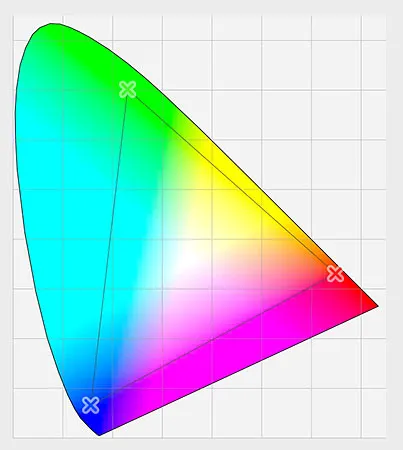
Sličan graf koji prikazuje prošireni raspon boja Adobe RGB.
Trebate li prebaciti s sRGB na Adobe RGB?
Mnogi digitalni fotoaparati mogu snimati slike u Adobe RGB. Mnogi inkjet pisači mogu reproducirati boje koje su dostupne samo u Adobe RGB. Danas postoje čak i vrhunski računalni monitori koji mogu prikazivati gotovo sav Adobe RGB raspon boja. Dakle, trebate li prebaciti Photoshop-ov RGB radni prostor s sRGB na Adobe RGB? U većini slučajeva odgovor je "da". Adobe RGB nudi puno širi raspon boja od sRGB. Ako vas fotoaparat može snimati, a vaš pisač ih može ispisati, zašto ograničiti Photoshop na manji, prigušeni prostor sRGB boja?
Razlozi za odabir sRGB-a
Postoji nekoliko razloga zbog kojih ćete možda htjeti odabrati sRGB. Kao što smo ranije saznali, sRGB je siguran izbor. Računalni monitori, kamere i inkjet pisači standardni su zadani na sRGB. Također, sRGB je prostor u boji za slike i grafike na webu. Ako svoje fotografije prvenstveno prikazujete na mreži, možda biste trebali pridržavati sRGB. Ako ste web dizajner, opet je sRGB možda bolji izbor. Ako ste potpuno novi u Photoshopu i sve ovo govori o razmacima boja previše je zbunjujuće, nema štete od ostavljanja Photoshopa da bude sRGB. Iako sRGB-u možda nedostaje živahnije i zasićenije boje Adobe RGB-a, on još uvijek sadrži dovoljno širok raspon boja da stvori zadivljujuće i nevjerojatne slike.
Razlozi za odabir Adobe RGB-a
Međutim, ako ste fotograf i želite da vaše fotografije izgledaju apsolutno najbolje, posebno kada se tiskaju, Adobe RGB je bolji izbor. Ako snimate u sirovom formatu, i Camera Raw i Lightroom koriste Adobe RGB kao zadani prostor u boji. Također, ima smisla Photoshop postaviti na Adobe RGB. Čak i ako svoje slike prikazujete na webu, nema razloga da ih ne uredite u Adobe RGB. Oni će imati koristi od proširenog raspona boja Adobe RGB tijekom postupka uređivanja. A, kad ih kasnije spremite pomoću dijaloškog okvira Save for Web, Photoshop će automatski pretvoriti vaše slike u sRGB. Drugim riječima, ako samo želite igrati na sigurno, odaberite sRGB. U gotovo svakom drugom slučaju, Adobe RGB je bolji izbor.
Postavljanje Photoshopa na Adobe RGB
Za početak iskorištavanja proširenog raspona boja Adobe RGB, sve što trebamo je promijeniti Photoshop-ov RGB radni prostor. Kliknite na "sRGB IEC61966-2.1":
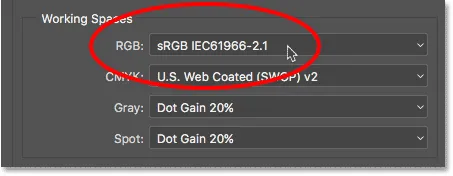
Klikom na zadani sRGB prostor u boji.
Zatim s popisa odaberite Adobe RGB (1998) :
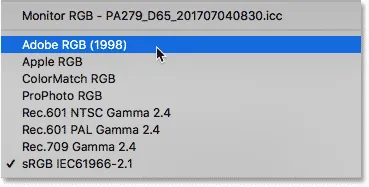
Odabir Adobe RGB prostora boja.
Pomoću jedne jednostavne promjene Photoshop će sada koristiti Adobe RGB za prikaz i uređivanje slika. Za najbolje rezultate provjerite svoj digitalni fotoaparat i inkjet pisač da li podržavaju Adobe RGB prostor u boji. Ako to učine, poželjet ćete ih postaviti na Adobe RGB:
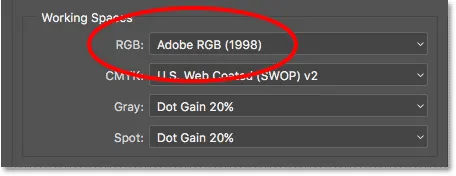
Radni prostor RGB promijenjen je u Adobe RGB.
Pravila upravljanja bojama
Sada kada smo radni prostor Photoshopa postavili Adobe RGB-u, postoji jedan niz opcija koje bismo trebali brzo pogledati. To su politike upravljanja bojama . Iako smo Photoshop postavili na Adobe RGB, ipak se možete naći otvarajući slike spremljene u sRGB. Zvuči kao da bi se trebalo brinuti, ali nije. Photoshop je više nego sposoban za obradu slika koje koriste prostor u boji različit od našeg radnog prostora. Photoshop će prema zadanim postavkama jednostavno sačuvati izvorni profil boja. To je upravo ono što želite. Boje na slici će i dalje izgledati ispravno, a sliku možete uređivati kao što bi i obično radili.
Photoshopu kažemo kako riješiti ove neusklađenosti profila boja u odjeljku Politika upravljanja bojama. Radni prostori RGB, CMYK i Grey imaju svoje zasebno podešavanje. Opet, jedini koji nas stvarno zanima je prvi, RGB. No, ne škodi osiguravanju da su sva tri radna prostora postavljena na način da čuvaju ugrađene profile, što bi prema zadanim postavkama trebali biti:
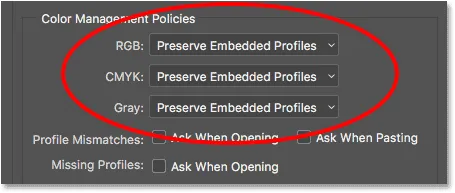
Odjeljak Pravila upravljanja bojama.
Potvrdni okviri za neusklađivanje i nedostaje profila
Ispod RGB, CMYK i Grey opcije nalaze se tri potvrdna okvira. Prva dva su za neusklađivanje profila, gdje slika koju otvarate koristi profil boja koji se razlikuje od vašeg radnog prostora. Treći je za nestale profile gdje slika uopće nema profil boja. Slike preuzete s interneta često nemaju pridruženi profil boja. Ako odaberete (označite) ove mogućnosti, Photoshop će vas pitati kako želite rukovati svaki put kad otvorite sliku s profilom druge boje ili uopće bez profila. Da biste izbjegli pitanje i samo pustili Photoshopu da otvori slike na uobičajeni način, ove opcije ostavite bez provjere:
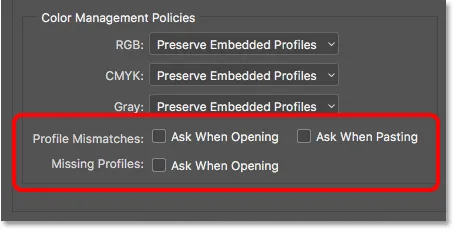
Opcije neusklađenosti profila i nedostajući profili.
Spremite svoje nove postavke boja
Nakon što ste s sRGB prešli na Adobe RGB, dobra je ideja spremiti svoje nove postavke boja. Na taj se način lako možete ponovno vratiti na njih ako je potrebno. Da biste spremili postavke boja, kliknite gumb Spremi :
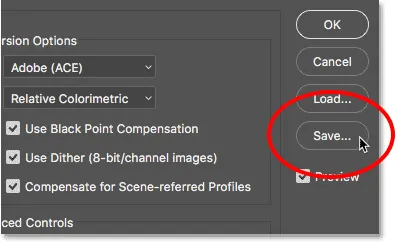
Klikom na gumb Spremi.
Unesite naziv postavki svoje boje. Nazvat ću moj "Moje postavke boja". Zatim ponovo kliknite gumb Spremi :
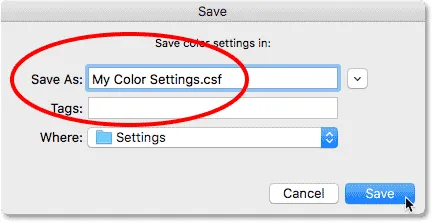
Imenovanje novih postavki boja.
Otvorit će se dijaloški okvir komentara postavki boja . Ovdje možete unijeti opis svojih postavki koji će podsjećati za što se te postavke odnose. Uneti ću "Ovo su najbolje postavke za upotrebu sa mojim slikama". Kliknite U redu kada završite kako biste zatvorili dijaloški okvir:
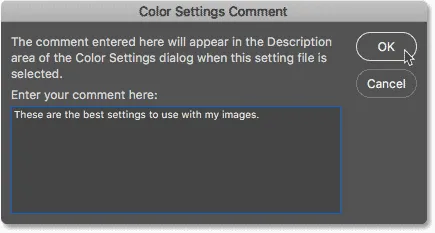
Dodavanje opisa novih postavki boja.
Vaše prilagođene postavke u Photoshopu u boji sada su spremljene. Možete ih ponovo odabrati u bilo kojem trenutku iz opcije Postavke na vrhu dijaloškog okvira Postavke boje:
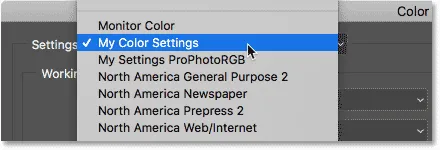
Odabir mojih novih prilagođenih postavki s popisa pohranjenih postavki.
Kamo dalje …
I tu ga imamo! Tako i zašto prebaciti svoj RGB radni prostor u Photoshopu s sRGB na Adobe RGB! Ako je Photoshop jedini program koji koristite u Creative Cloudu (ili Creative Suite), to je sve što trebate učiniti. Ali ako koristite i druge Adobe-ove aplikacije, poput Illustrator ili InDesign, morat ćete biti sigurni da svi koriste iste postavke boja. U sljedećoj lekciji u ovom poglavlju naučit ćemo kako sinkronizirati Photoshop postavke boja sa svim vašim aplikacijama Creative Cloud ili Creative Suite!
Ili pogledajte bilo koju drugu lekciju iz ovog poglavlja:
- 01. Kako ažurirati Photoshop CC
- 02. Kako instalirati Adobe Bridge CC
- 03. Kako preuzeti fotografije s fotoaparata pomoću Adobe Bridgea
- 04. Kako upravljati i organizirati svoje slike pomoću Adobe Bridgea
- 05. Osnovne postavke boje Photoshop
- 06. Sinkronizirajte postavke boja Photoshopa sa svim aplikacijama Creative Cloud
- 07. Bitne postavke Photoshopa za početnike
- 08. Kako resetirati postavke Photoshopa
Za više poglavlja i za naše najnovije vodiče posjetite naš odjeljak Osnove Photoshopa!